案例13:joystick:bit手柄远程控制
Contents
16. 案例13:joystick:bit手柄远程控制#
16.1. 目的#
使用joystick:bit遥控器的摇杆和按钮完成远程遥控Cutebot。
16.2. 使用材料#
1 x Cutebot套件
1 x Joystick:bit2
16.3. 软件平台#
16.4. 编程#
步骤 1#
在MakeCode的代码抽屉中点击高级,查看更多代码选项。
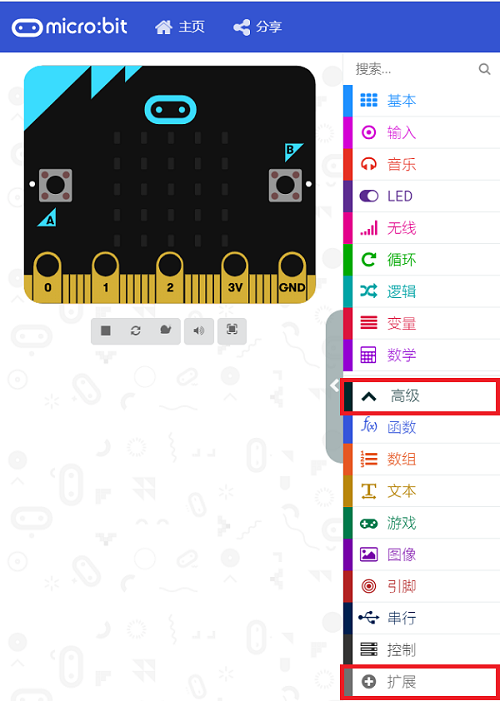
为了给Cutebot套件编程,我们需要添加一个代码库。在代码抽屉底部找到“扩展”,并点击它。这时会弹出一个对话框。搜索
Cutebot,然后点击下载这个代码库。
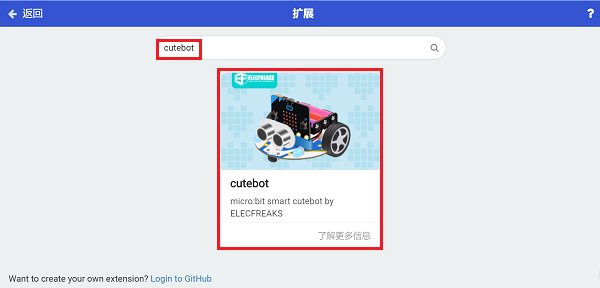
为了给Joy:stick手柄编程,我们需要添加一个代码库。在代码抽屉底部找到“扩展”,并点击它。这时会弹出一个对话框。搜索
joystick,然后点击下载这个代码库。
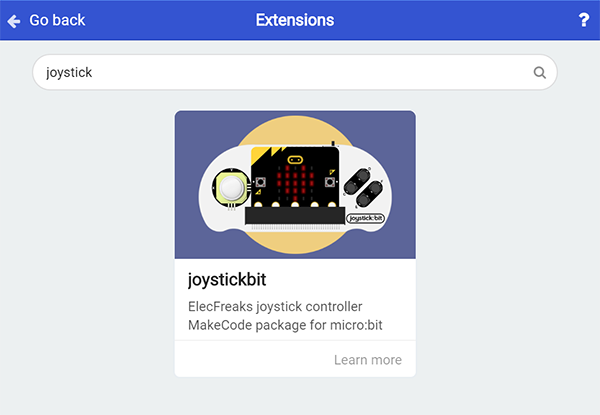
注意:如果你得到一个提示说一些代码库因为不兼容的原因将被删除,你可以根据提示继续操作,或者在项目菜单栏里面新建一个项目。
步骤 2: Joystick:bit编程#
在
当开机时积木块中设置无线电组别为1;X轴和Y轴的数值范围为0~1023,当摇杆位置在中心的时候,它的理论值为512,故需要将0~1023map映射到-100~100这个范围之内。在
无限循环积木块中设置变量x它的值为X轴的读值映射到-100~100这个范围的值。在
无限循环积木块中设置变量y它的值为y轴的读值映射到100~-100这个范围的值。通过无线发送值将变量
x和变量y发送出去。
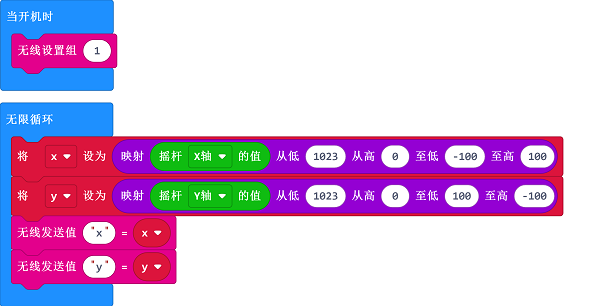
程序#
请参考程序连接:https://makecode.microbit.org/_cPUgXJRLuCmH
你也可以通过以下网页直接下载程序。
步骤 3: 小车编程#
在
当开机时(开始)积木块中设置无线电组别为1,一定要和遥控端设置为同一组别,否则无法匹配。然后在
当接收到数据积木块中插入两次判断语句,分别判断无线电接收值name是否为x或者y;当无线电收到的
name值为x时,为加速度计X轴数据,将value值保存到xValue变量;当无线电收到的
name值为y时,为加速度计Y轴数据,将value值保存到yValue变量;在
无限循环积木块中,设置左轮速度为yValue+xValue,右轮速度为yValue-xValue。
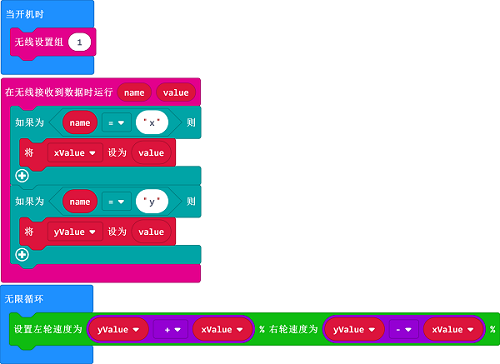
程序#
请参考程序连接:https://makecode.microbit.org/_CrmVWJCrD2au
你也可以通过以下网页直接下载程序。
16.5. 结论#
用手柄摇杆可以控制小车前进后退转弯速度等。
